資料介紹
描述
介紹
今天,我們將構(gòu)建一個像Maraca一樣的簡單連接設(shè)備。當您搖動設(shè)備時,它將開始將數(shù)據(jù)流式傳輸?shù)?AWS。然后,您將能夠在您的 AWS 賬戶中托管的儀表板上實時查看該數(shù)據(jù)。
馬拉卡斯,有時被稱為倫巴振動器和其他各種名稱,是起源于拉丁美洲的打擊樂器——撥浪鼓。它們被歸類為 idiphones。玩家握住它們的把手,通常是成對的,然后搖晃它們。
將核心連接到 Edison 和 AWS 環(huán)境后,最終的 Connected Maraca 系統(tǒng)將如下所示:
?
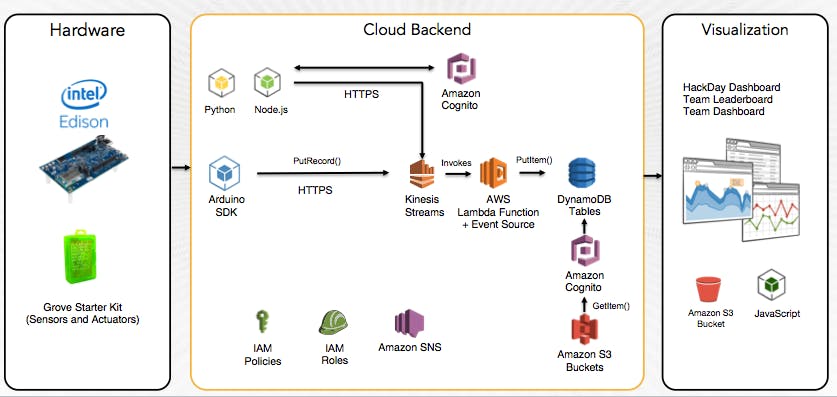
第 1 部分:設(shè)置您的英特爾 Edison
打開包裝盒后,帶有 Arduino 擴展板的 Intel Edison,按照這些一次性步驟設(shè)置、連接和刷新最新映像。
?
第 1 步:組裝您的英特爾 Edison 開發(fā)板
要設(shè)置您的愛迪生,請將您的愛迪生卡入分線板。接下來,將 J9 跳線移至“頂部”位置。最后,使用提供的兩條 micro-USB 電纜將 Edison 連接到計算機。
單擊此處以獲取有關(guān)如何組裝電路板的更多說明。
?
第 2 步:閃現(xiàn)你的愛迪生。
接下來,您需要刷新您的 Edison 板。首先,從 Intel 的下載頁面下載最新的 Yocto 鏡像和 Flash Tool Lite:
注意:?當您安裝并打開 Flash Tool Lite 時,它??可能會被命名為“Phone”Flash Tool Lite。這很正常!
?
確保您的 Intel Edison 已使用兩條微型 USB 電纜連接到您的計算機。打開 Flash Tool Lite,您應(yīng)該會在應(yīng)用程序中看到您的開發(fā)板。按著這些次序:
-
瀏覽并選擇您在上面下載的 Yocto 圖像。
? ?
? -
單擊“開始閃爍”。此時,它可能會要求您斷開并重新連接Edison。如果是這樣,請拔下 USB 電纜并重新插入。
? ?
? -
等到板子完成閃爍。這將需要重新啟動電路板。
?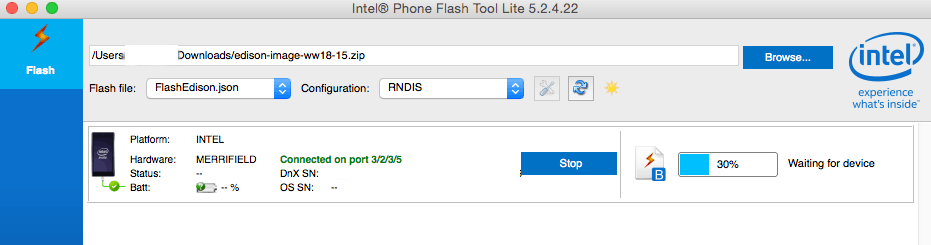 ?
?
恭喜!你已經(jīng)成功地刷新了你的愛迪生。
?
第 3 步:連接到您的英特爾 Edison。
為了連接到設(shè)備,您需要進行串行連接。在 Mac 或 Linux 操作系統(tǒng)上,您可以使用 screen 實用程序執(zhí)行此操作。在 Windows 機器上,您可以使用 PuTTy 執(zhí)行此操作。
注意:?一旦您建立了串行連接,如果您看到一個空白屏幕 - 按兩次 Enter。
?
在 Mac 上:
-
打開一個新的終端窗口并輸入
screen /dev/tty.usbs. 按“制表符”自動完成該行。最后,115200 -L在行尾添加并按兩次回車。
?
在 PC 上:
- 下載 PuTTy 后,選擇“串行”并將波特率設(shè)置為 115200。在設(shè)備管理器中,您可以找到 Edison 正在使用的 COM 端口。連接,當您看到一個空白窗口時,按兩次 Enter。
?
在 Linux 上:
-
在使用 screen 命令連接到 Edison 之前,您需要安裝 screen。鍵入這些命令,然后按兩次 Enter。:
$ sudo apt-get 安裝屏幕 $ sudo 屏幕 /dev/ttyUSB0 115200
第 4 步:設(shè)置和配置您的 Intel Edison。
連接到設(shè)備后,通過鍵入配置 Edison configure_edison --setup。
?
第 5 步:設(shè)置 Arduino IDE 并上傳基本草圖以測試您的系統(tǒng)。
如果您沒有安裝 Arduino IDE,請按照此處的步驟進行安裝。
要測試所有設(shè)置是否正確,請嘗試使用 Arduino IDE 上傳并運行“閃爍 LED”草圖。
- 打開文件 > 示例 > 基礎(chǔ) > 閃爍
- 在 Tools > Board 下,確保您已選擇“Intel Edison”。如果沒有出現(xiàn),請按照此處的步驟操作。
- 在工具 > 端口下,選擇dev/cu.usbmodem...
- 單擊驗證,然后在編譯后單擊上傳
- 看看 Edison 上的板載 LED 是否在閃爍!
?
第 2 部分:創(chuàng)建您的 AWS 環(huán)境
您的 AWS 環(huán)境由許多不同的 AWS 服務(wù)組成,這些服務(wù)為您的 Connected Maraca 生成的發(fā)送者數(shù)據(jù)提供安全、傳輸和存儲。您的 AWS 環(huán)境將包括使用以下服務(wù)預(yù)置的資源:
Lambda ?+? Kinesis ?+? DynamoDB ?+? Cognito ?+? S3 ?+? SNS ?+ IAM ?+? CloudFormation
?
以下是系統(tǒng)的工作方式:
AWS 中的所有服務(wù)都是通過一組豐富的 REST API 提供的。您可以利用眾多SDK之一通過 API 以編程方式使用服務(wù)。或者,您可以通過基于 Web 的AWS 管理控制臺調(diào)用服務(wù)。為了構(gòu)建我們的 AWS 環(huán)境,我們將通過控制臺手動調(diào)用多項服務(wù)。但請記住,我們今天執(zhí)行的每一步都可以完全以編程方式完成,這也是 AWS 云如此強大的眾多原因之一。
要創(chuàng)建您的 AWS 環(huán)境,我們將使用 CloudFormation 模板。CloudFormation 模板使用 JSON 格式的文檔來快速可靠地預(yù)置 AWS 資源,稱為“堆棧”。
第 1 步:創(chuàng)建 CloudFormation 堆棧。
注意:?在本教程中,我們將在 AWS俄勒岡地區(qū) ( us-west-2 ) 中設(shè)置資源。在繼續(xù)之前,請確保屏幕右上角的區(qū)域下拉菜單顯示Oregon。
?
-
通過單擊服務(wù)> CloudFormation打開 CloudFormation 控制臺頁面
-
按藍色的創(chuàng)建堆棧按鈕。
?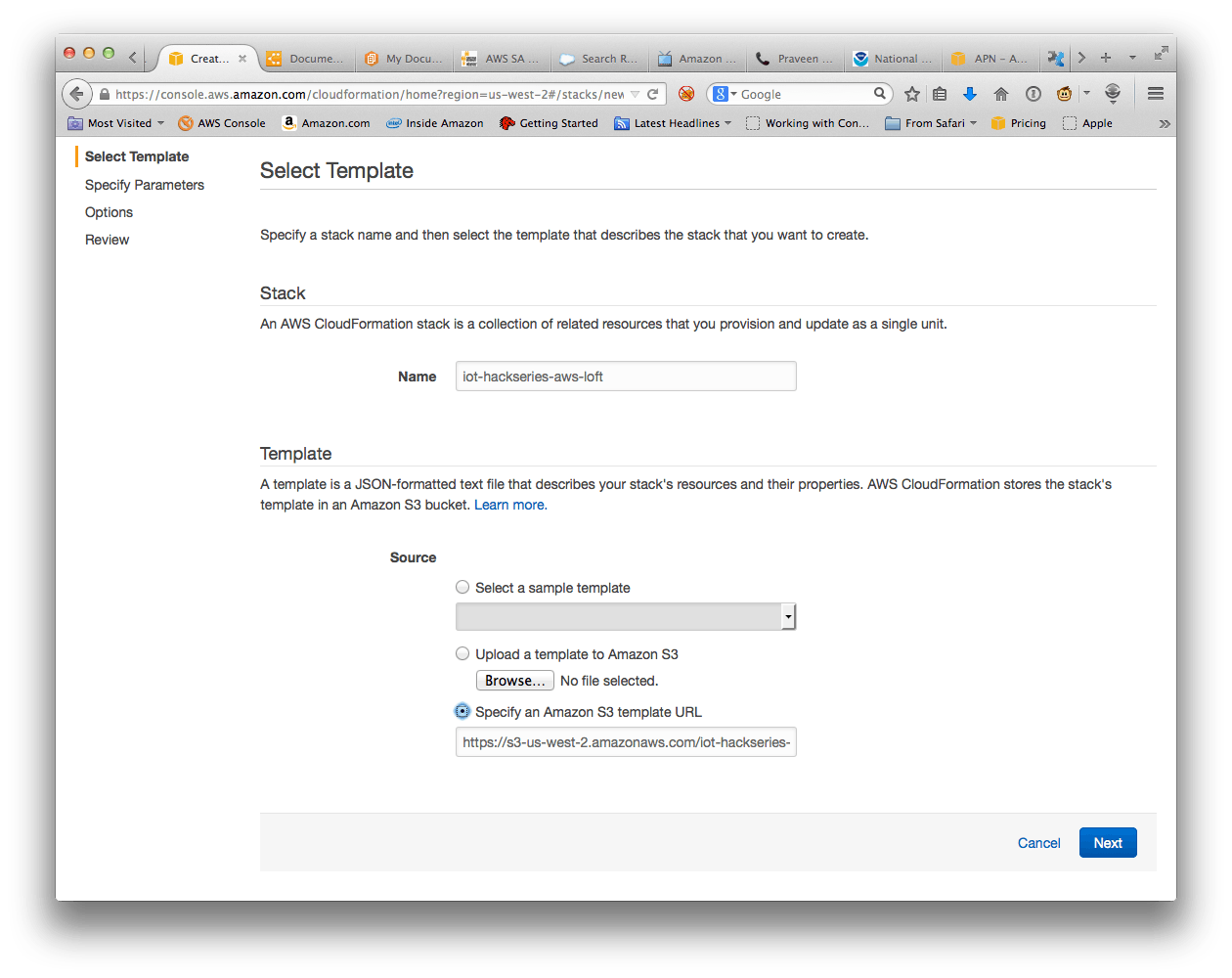 ?
? -
命名你的堆棧。接下來,將以下 URL 復(fù)制并粘貼到 S3 模板 URL 字段中:
-
創(chuàng)建并輸入一個新的設(shè)備 ID,該 ID 將用于在連接的應(yīng)用程序中識別您的設(shè)備。您可以在此字段中輸入任何內(nèi)容,但必須介于 5 到 10 個字符之間,并且不能包含空格或特殊字符。
?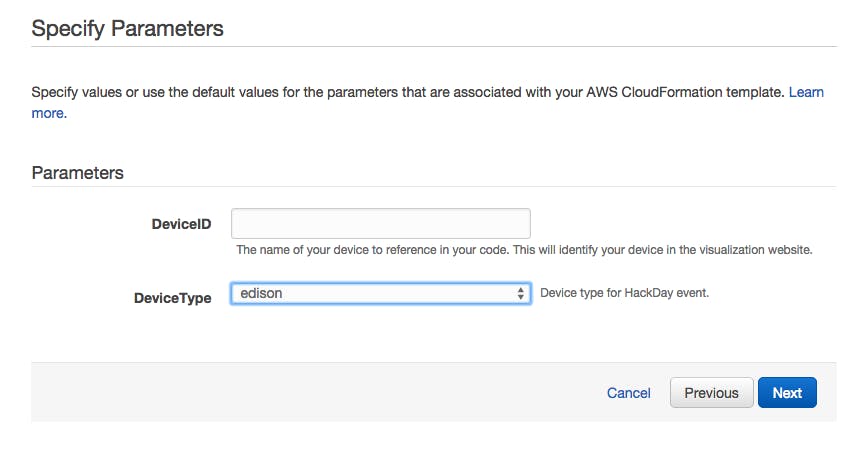 ?
? -
選擇“Edison”作為DeviceType。
-
按下一步。添加任何可以幫助您在將來識別此堆棧的標簽。
-
按下一步。此屏幕將為您提供堆棧的概覽。注意:您可以在此處估算此環(huán)境每月的成本。
-
按創(chuàng)建。您的堆棧現(xiàn)在將啟動。
?
第 2 步:記下創(chuàng)建的輸出。
成功啟動 CloudFormation 堆棧后,您將能夠看到它創(chuàng)建的輸出。這些是您在配置 Connected Maraca 和網(wǎng)站可視化工具時將使用的值。要查看輸出,請單擊輸出選項卡。它看起來像這樣:
?
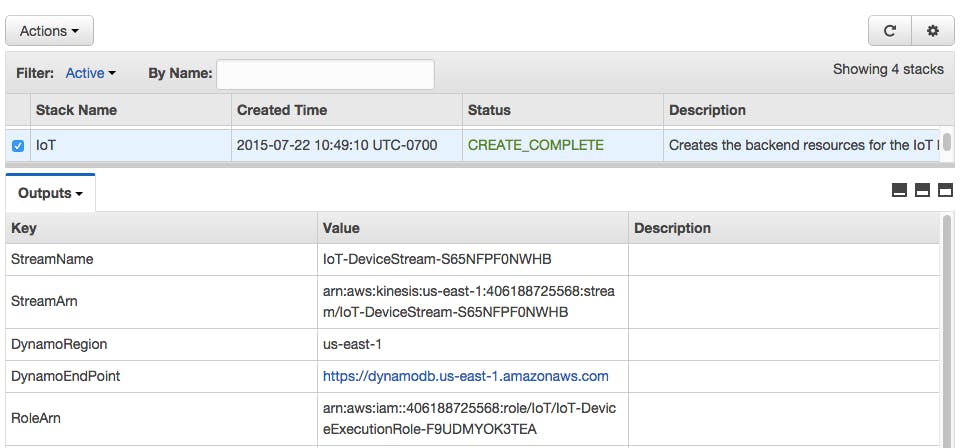
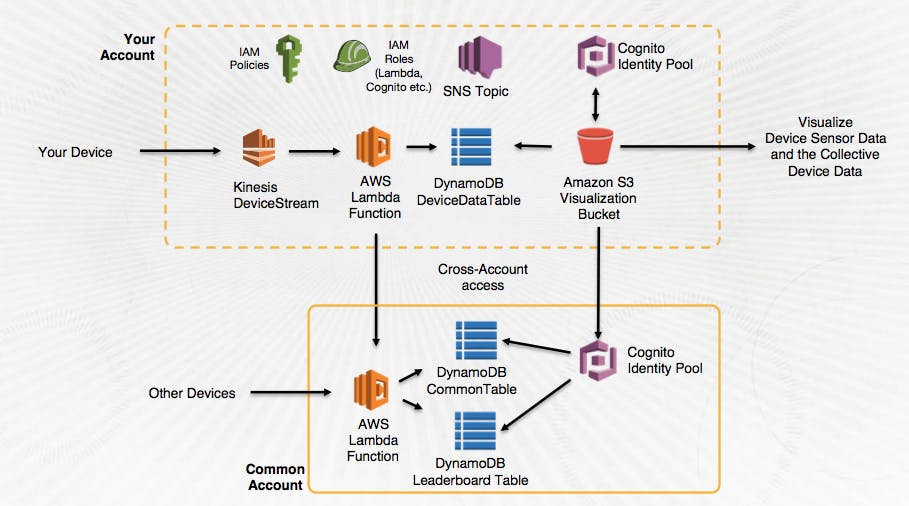
第 3 部分:創(chuàng)建 Lambda 函數(shù)
為了處理來自設(shè)備的數(shù)據(jù),我們將使用 Kinesis 流和 Lambda 函數(shù)。
這是將用于處理寫入 Kinesis 流的數(shù)據(jù)的Lambda 函數(shù)。您將剪切該函數(shù)中的源代碼并將其粘貼到 Lambda 控制臺中。
注意:?在本教程中,我們將在 AWS俄勒岡地區(qū) ( us-west-2 ) 中設(shè)置資源。在繼續(xù)之前,請確保屏幕右上角的區(qū)域下拉菜單顯示Oregon。
?
-
通過單擊服務(wù)> Lambda打開 Lambda 控制臺頁面
-
按藍色的立即開始按鈕。
?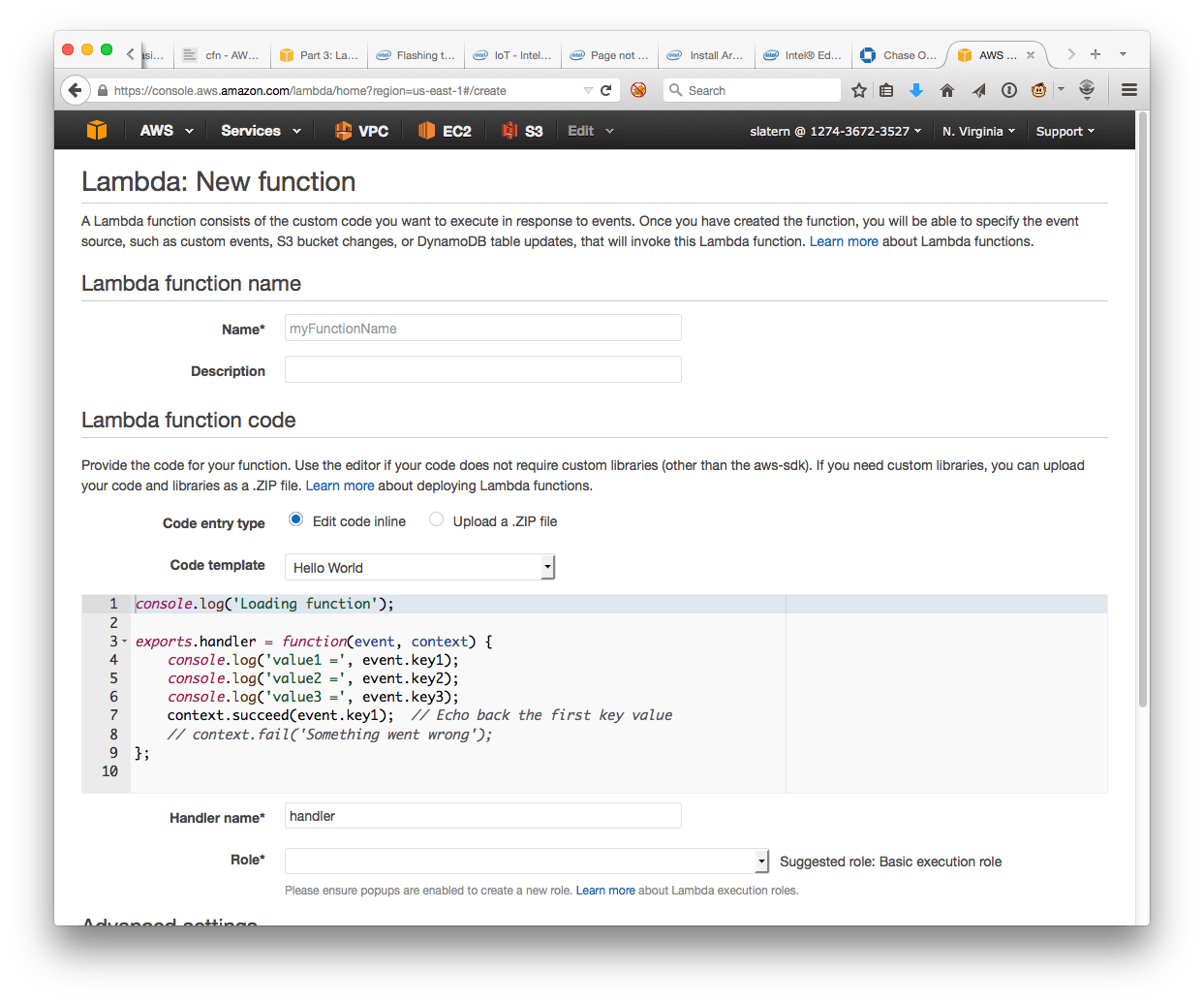 ?
? -
輸入函數(shù)的名稱和可選的描述。
?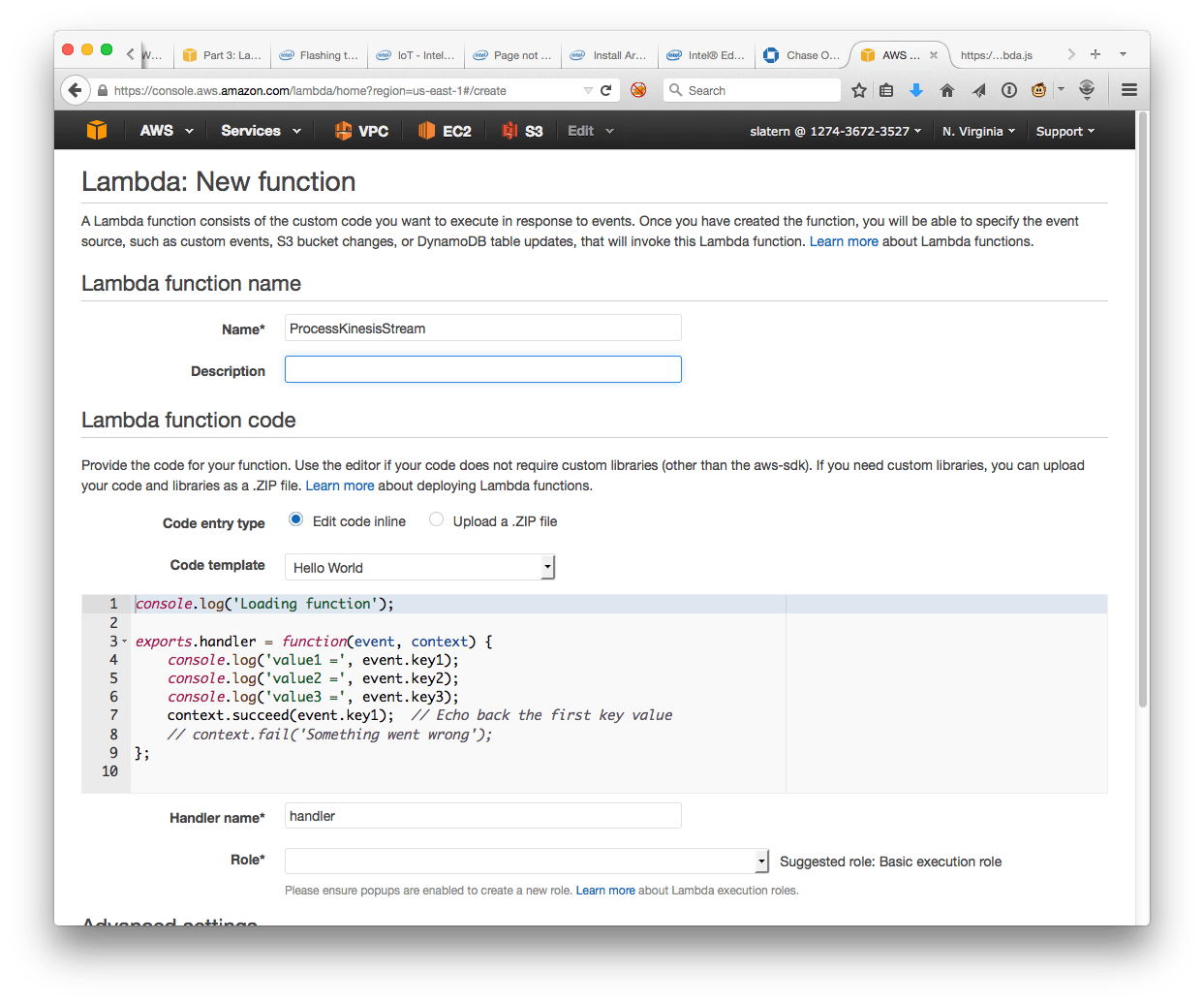 ?
? -
在上面列出的 URL 中剪切并粘貼 Javascript 文件中的源代碼。將字符串“[TABLE_NAME]”替換為在 CloudFormation 堆棧中創(chuàng)建的設(shè)備表的名稱。
?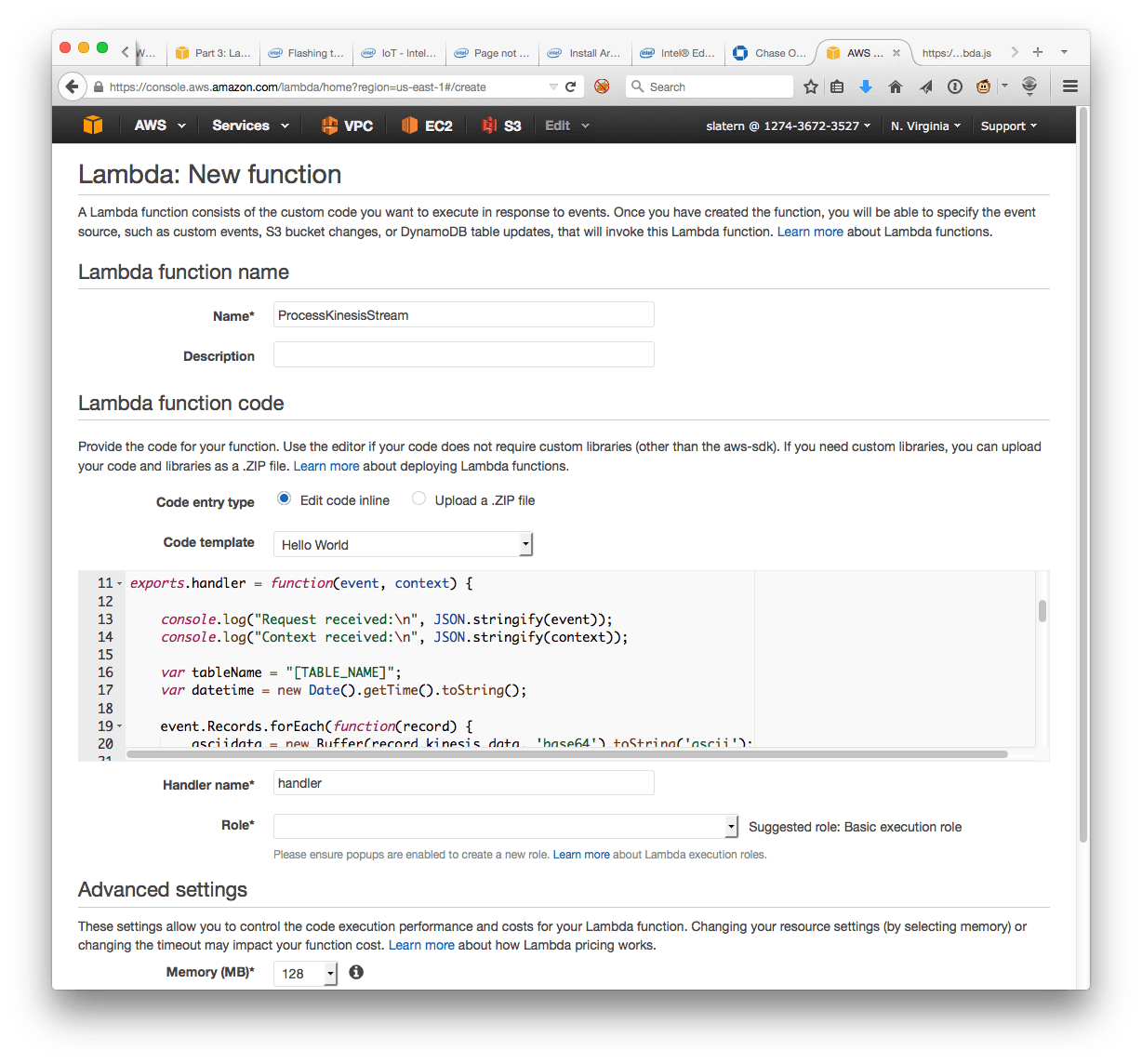 ?
? -
選擇在上一步中從 CloudFormation 堆棧創(chuàng)建的角色。它的名稱應(yīng)該類似于 [StackName]-DeviceExecutionRole-XXXXX
?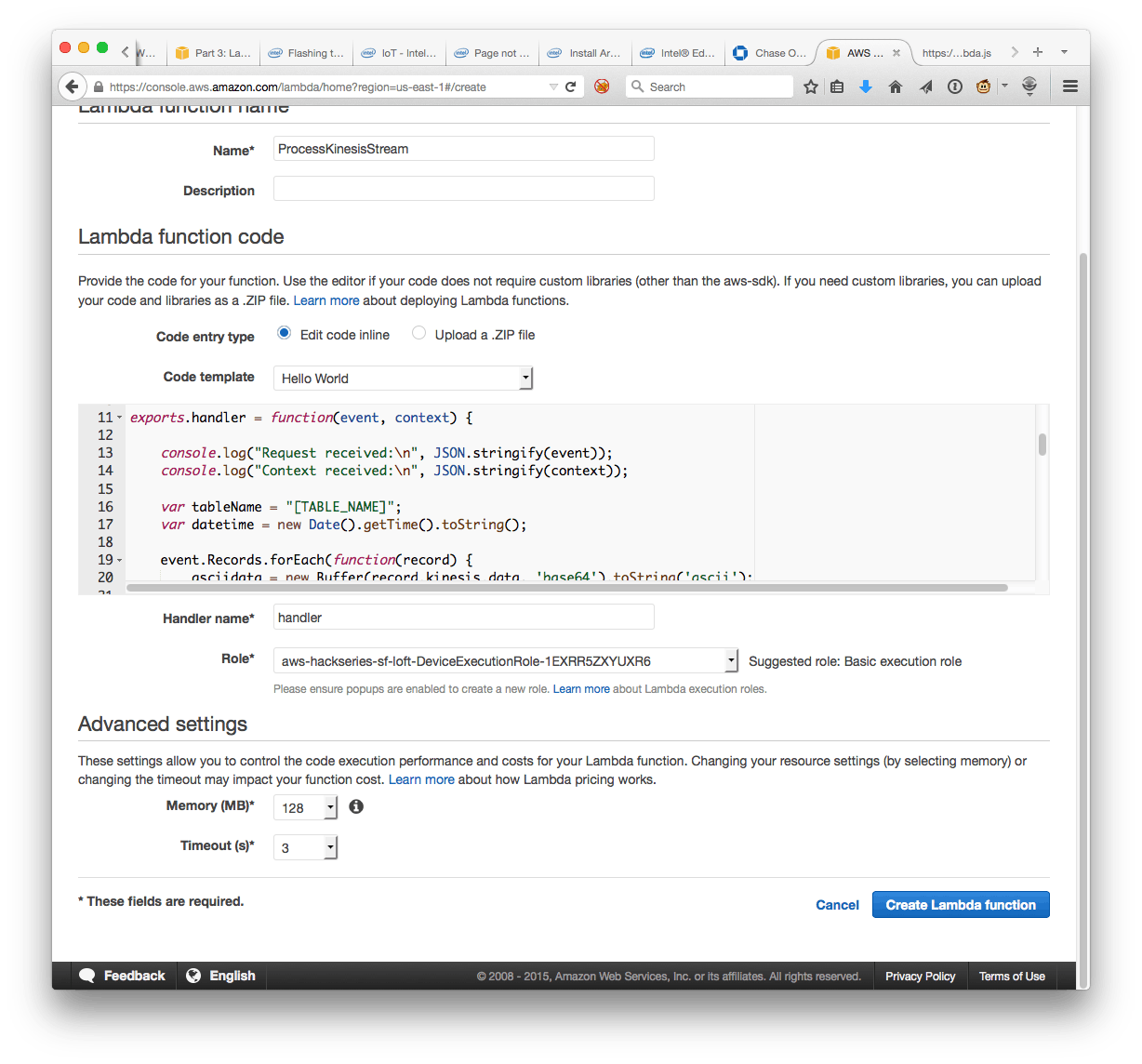 ?
? -
按創(chuàng)建。該函數(shù)現(xiàn)已創(chuàng)建。
?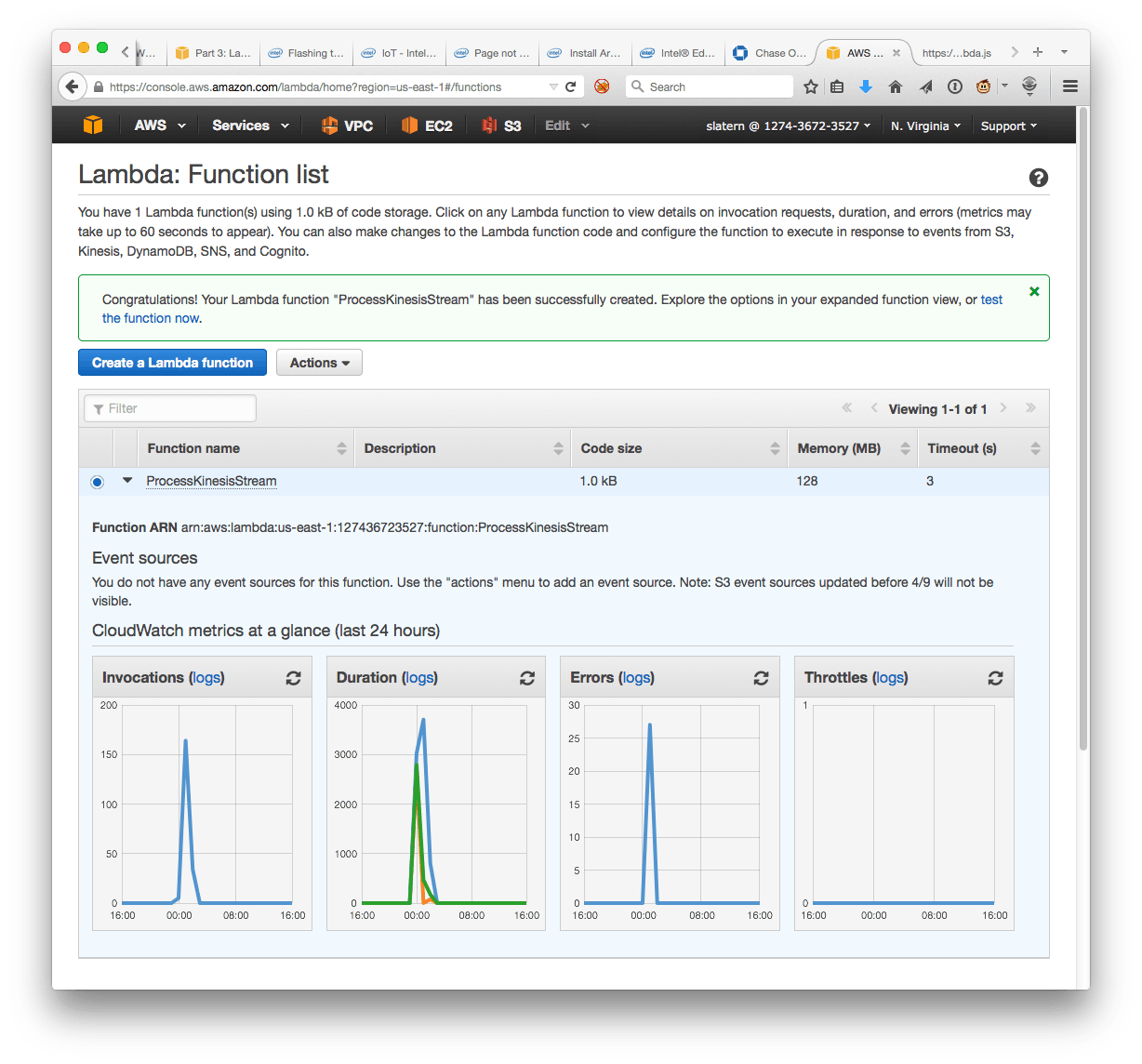 ?
? -
通過選擇“Actions->Add Event Source”向函數(shù)添加事件源
-
選擇由 CloudFormation 堆棧創(chuàng)建的 Kinesis 流作為事件源。
?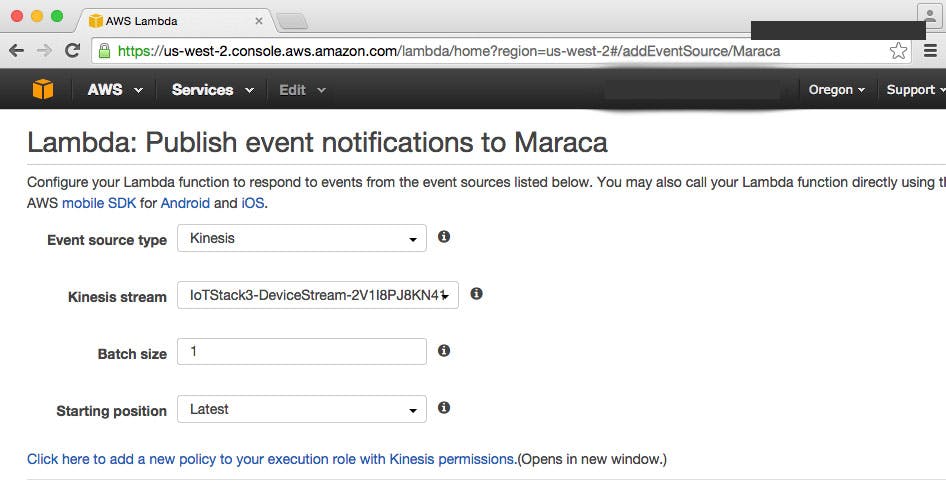 ?
? -
按提交。您現(xiàn)在應(yīng)該會在函數(shù)下方的“事件源”列表中看到 Kinesis 流。
?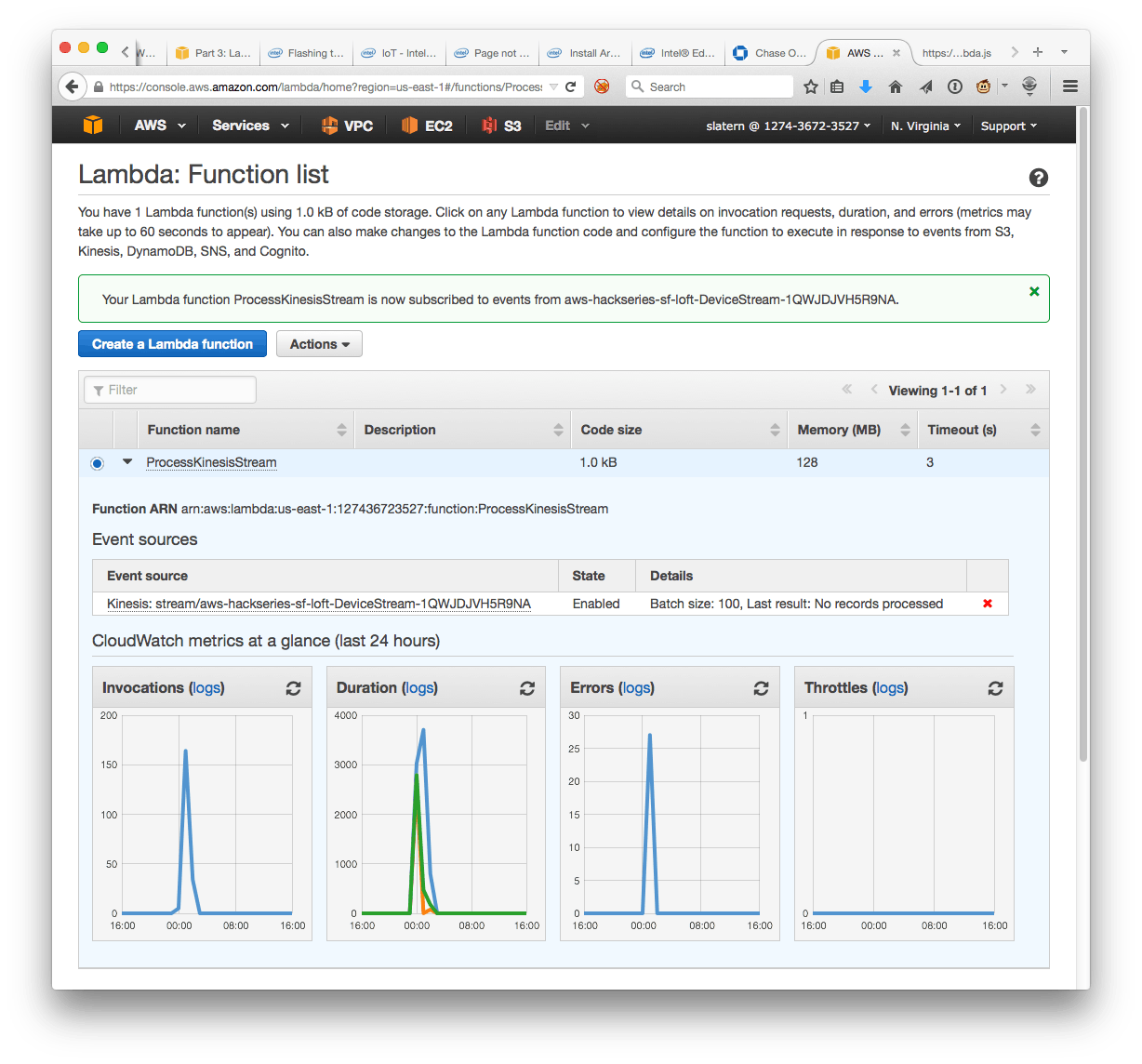 ?
?
恭喜!!您現(xiàn)在已成功設(shè)置 AWS 后端基礎(chǔ)設(shè)施。
第 4 部分:組裝互聯(lián)馬拉卡
Connected Maraca 簡介:它會做什么?
Connected Maraca 將以三種模式之一運行:
-
DynamoDB 模式:它將項目發(fā)布到 DynamoDB 表,列為
、 - Kinesis 模式:它將帶有 device_id、時間戳和傳感器數(shù)據(jù)的 JSON 記錄發(fā)送到 Kinesis Stream。
- SNS 模式:它將向 SNS 主題發(fā)布時間戳。
關(guān)于應(yīng)用程序的一些注意事項:
- 該應(yīng)用程序默認使用 DynamoDB 模式。
- 插座 D7 上的按鈕(“模式”按鈕)更改(循環(huán))當前支持的服務(wù)
- RGB LED 指示當前模式(藍色:發(fā)電機,橙色:kinesis,紫色:sns)
- 更改模式時蜂鳴器發(fā)出嗶嗶聲,串行控制臺輸出驗證新模式
- 搖動馬拉卡觸發(fā)器將記錄發(fā)布到當前模式 AWS 服務(wù)
- 串行控制臺輸出顯示消息發(fā)送和響應(yīng)信息
- 發(fā)送消息和收到 AWS 目標服務(wù)響應(yīng)之間的 RBG 模式 LED 變暗
?
第 1 步:確保您擁有所有正確的組件
現(xiàn)在讓我們組裝連接的馬拉卡。您將需要以下部件:
注意:?有關(guān) Grove Kit 中所有組件的更詳細描述,請查看?Grove Wiki。

第 2 步:連接所有組件
擁有所有組件后,將Grove 底座護罩連接到 Edison Arduino 板上。您將把各種 Grove Kit 組件連接到基礎(chǔ)護罩。完成后,請按照下列步驟操作:
- 將 Shield 上的 3.3 至 5V 開關(guān)設(shè)置為 3.3V
- Grove Button連接到底座屏蔽插座D7
- Grove 蜂鳴器連接到底座屏蔽插座D6
- Grove LED連接到基本屏蔽插座D3
- Grove 3 軸加速度計連接到任何底部I2C端口
?
第 5 部分:構(gòu)建并運行您的 Connected Maraca
在本節(jié)中,我們將使用 Arduino IDE 構(gòu)建連接的馬拉卡。
首先,您需要下載 AWS/Edison Connected Maraca 示例代碼:
AWS_Edison_Maraca_Sample.zip
?
第 1 步:打開 Connected Maraca 草圖并將其上傳到您的 Edison。
按著這些次序:
-
解壓上面的 Maraca 示例文件。
-
打開 Arduino IDE。
-
解壓后的文件夾中有三個文件夾(庫)可以導(dǎo)入 Arduino IDE:HardwareLibrary、AWSEdisonLibrary 和 AWSArduinoLibrary。要導(dǎo)入它們,請單擊草圖 > 導(dǎo)入庫 > 添加庫。
????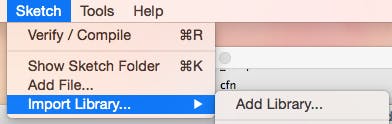 ?1 / 2?
?1 / 2? -
打開文件夾Edison_Maraca并雙擊Edison_Maraca.ino文件
-
修改keys.cpp并在 CloudFormation 輸出中添加提供給您的信息。要到達此處,請單擊 AWS 服務(wù) CloudFormation,然后在您成功部署的堆棧下,單擊“輸出”選項卡。
-
按驗證,然后按上傳。它們是 IDE 窗口左上角的圖標。
???? ?1 / 2?
?1 / 2? -
這將在您的 Edison 上上傳并啟動應(yīng)用程序。
這是一個指導(dǎo)您完成整個過程的視頻:
注意:?本視頻演示了在 Arduino IDE 中設(shè)置 Connected Maraca 項目所需的關(guān)鍵步驟。請記住,您還需要在 keys.cpp 文件中添加其余的常量。如上所述,您可以通過單擊 CloudFormation 中的“輸出”選項卡找到這些(Kinesis 流名稱、DynamoDB 表名稱等)。
?
第 2 步:查看串行監(jiān)視器上的輸出
您可以通過單擊工具 > 串行監(jiān)視器來實時監(jiān)視輸出。它應(yīng)該顯示如下內(nèi)容:
注意:?當您按住連接到 Edison 的按鈕時,它會將交付模式更改為 AWS。這三個選項是 DynamoDB、Kinesis 和 SNS。
?
嘗試到SSID: 連接無線網(wǎng)絡(luò) SSID:冷凝水 IP 地址 。 . . 信號強度 (RSSI):- dBm 設(shè)置完成!循環(huán)主程序 初始:運動 發(fā)布Kinesis { :,:,:,:[{ : }]} Kinesis 記錄發(fā)布Stream 按鈕按下改變。新:DynamoDB 發(fā)布DynamoDB DynamoDB PutItem 成功! 按鈕按下改變。新:SNS 發(fā)布SNS 發(fā)送消息ID:a500139f- c1c- - - f44c782b2d9 按鈕按下改變。新:運動 發(fā)布Kinesis { :,:,:,:[{ : }]} Kinesis 記錄發(fā)布Stream 按鈕按下改變。新:DynamoDB 按鈕按下改變。新:SNS 按鈕按下改變。新:運動 發(fā)布Kinesis { :,:,:,:[{ : }]} Kinesis 記錄發(fā)布Stream 按鈕按下改變。新:DynamoDB 發(fā)布DynamoDB DynamoDB PutItem 成功! 按鈕按下改變。新:SNS 發(fā)布SNS 發(fā)送消息ID: afc97f- a1f- -bbfe- a4e1cce71e
您現(xiàn)在使用 Arduino 成功地將數(shù)據(jù)從英特爾 Edison 發(fā)送到云端。
恭喜!您已成功構(gòu)建 Connected Maraca!當你搖動你的馬拉卡時,你的數(shù)據(jù)將顯示在房間前面的排行榜上。
(可選)第 6 部分:可視化您的數(shù)據(jù)
可視化應(yīng)用程序是通過 S3 交付的靜態(tài) Angular.JS 網(wǎng)站。由于該站點完全由 HTML、CSS 和 Javascript 組成,因此保護調(diào)用 AWS 服務(wù)的 Javascript 代碼所使用的憑證非常重要。
為了提供對您環(huán)境中創(chuàng)建的資源的安全訪問,我們將使用 Cognito 服務(wù)。Cognito 與 IAM 服務(wù)集成,允許您創(chuàng)建策略來定義如何訪問環(huán)境中的資源。例如,您可能不希望全世界都能夠在 DynamoDB 中的表中讀取和寫入數(shù)據(jù)。但是您可能希望允許某些用戶或應(yīng)用程序訪問這些表。使用 Cognito 和 IAM,您可以將訪問您的 DynamoDB 表的權(quán)限僅限于您信任的用戶或應(yīng)用程序,同時禁止訪問其他所有內(nèi)容。
第 1 步:創(chuàng)建 Cognito 身份池。
注意:?在本教程中,我們將使用 Cognito 服務(wù),該服務(wù)僅在 AWS N. Virginia區(qū)域 ( us-east-1 ) 中可用。在繼續(xù)之前,請確保屏幕右上角的區(qū)域下拉菜單顯示N. Virginia。
?
-
通過單擊服務(wù)> Cognito打開 Cognito 控制臺頁面
-
按藍色的開始按鈕。
?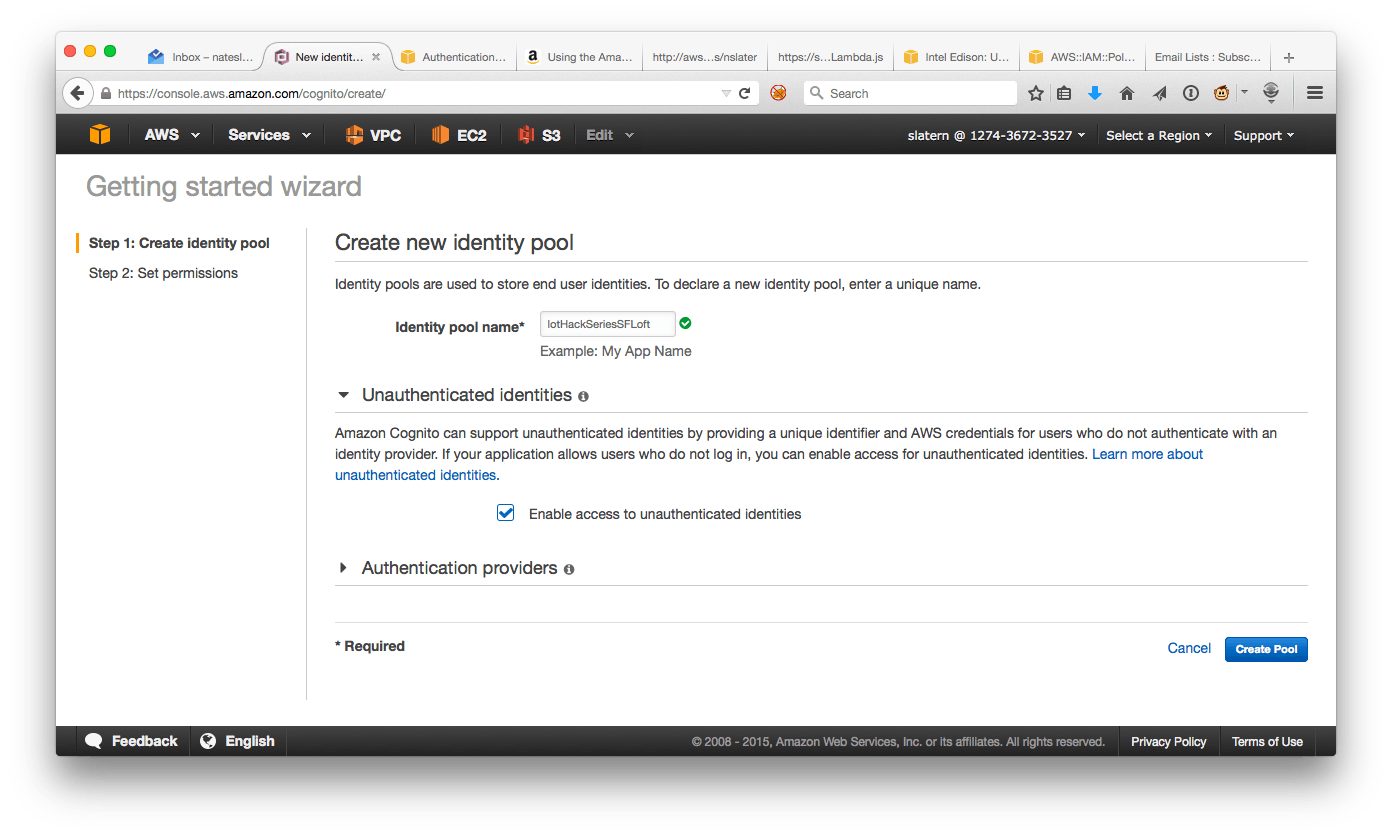 ?
? -
命名您的 Cognito 身份池。您可以使用任何您想要的名稱。
-
在未經(jīng)身份驗證的身份部分下,選中該框以啟用對未經(jīng)身份驗證的身份的訪問。
-
單擊創(chuàng)建池按鈕。您現(xiàn)在將看到以下屏幕:
?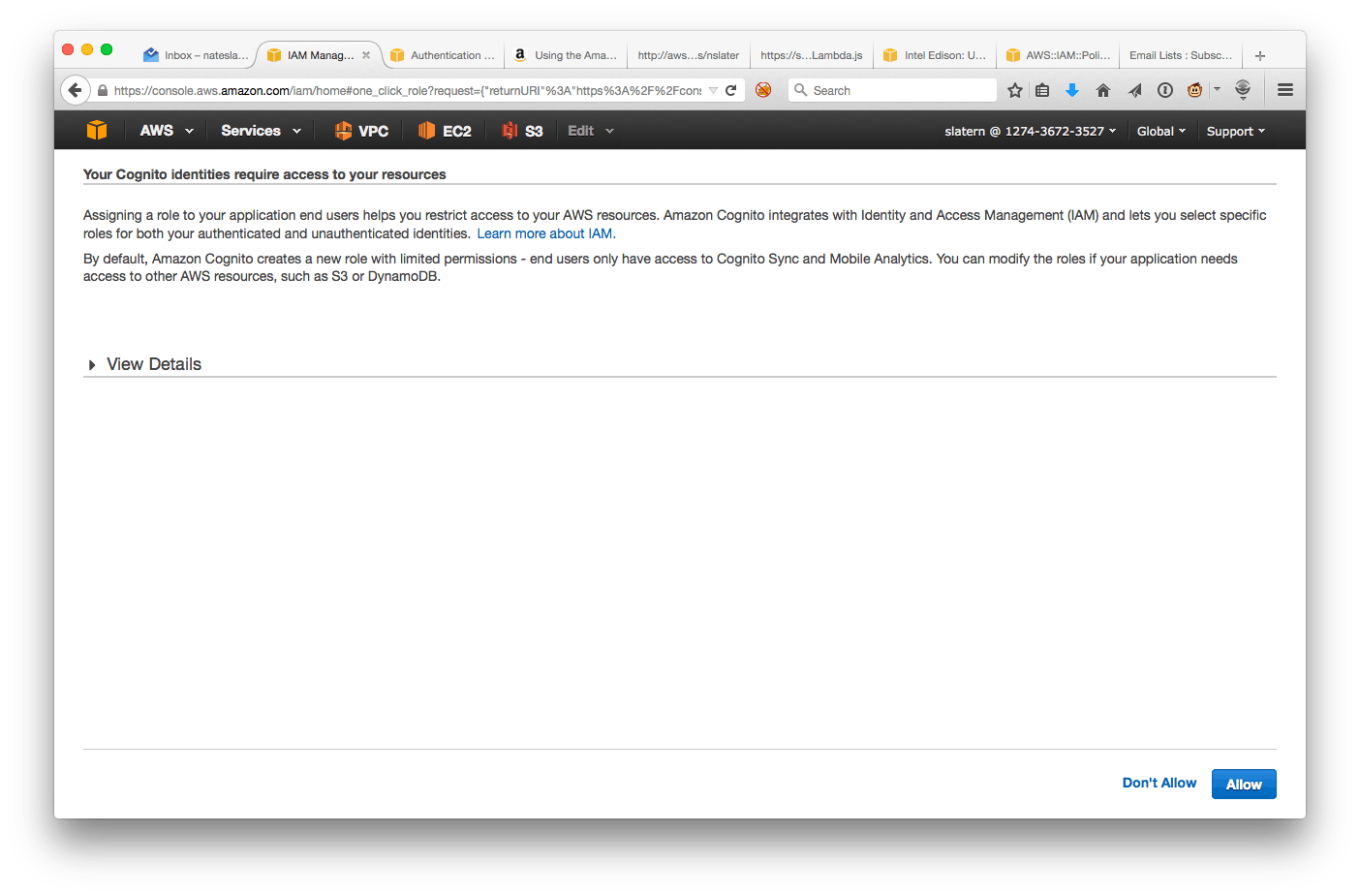 ?
? -
單擊查看詳細信息并記下在此過程中創(chuàng)建的未經(jīng)身份驗證的IAM 角色的名稱。按允許。
恭喜!您已經(jīng)設(shè)置了 Cognito 身份池。
現(xiàn)在已經(jīng)創(chuàng)建了 Cognito 身份池,我們可以將其鏈接到定義可視化應(yīng)用程序所需權(quán)限的 IAM 角色。此角色實質(zhì)上允許對 DynamoDB 表中的數(shù)據(jù)進行只讀訪問。
?
第 2 步:在 IAM 中附加可視化策略
-
通過單擊服務(wù)> IAM打開 IAM 控制臺頁面
-
在左側(cè)菜單中,單擊角色。
-
查找設(shè)置 Cognito 身份池時創(chuàng)建的未經(jīng)身份驗證的角色。單擊角色名稱以編輯角色。
-
在托管策略下,單擊附加策略。
? ?
? -
AWS 有許多現(xiàn)成的托管策略,可用于定義對您的 IAM 用戶、組和角色的訪問權(quán)限。當您啟動 CloudFormation 堆棧時,為可視化創(chuàng)建了一個托管策略。搜索“可視化”,應(yīng)顯示托管策略。
?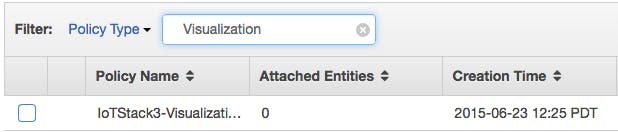 ?
? -
單擊復(fù)選框并按附加策略。
恭喜!您已成功將您的可視化策略附加到您的 Cognito 未經(jīng)身份驗證的 IAM 角色!現(xiàn)在,您已準備好配置和上傳 Web 應(yīng)用程序。
?
第 3 步:上傳并配置您的 S3 可視化網(wǎng)站。
要配置和安裝可視化網(wǎng)站,首先下載應(yīng)用程序并按照以下步驟操作:
可視化.tar.gz
?
-
將 tarball 解壓到筆記本電腦的本地目錄中。
-
在文本編輯器中打開文件visual/scripts/config.js 。
-
將所有具有“[TOKEN]”形式的配置值替換為所需的值。您將使用的值都是您在第 2 部分中創(chuàng)建的 CloudFormation 堆棧的輸出。
-
保存對文件的更改。
-
通過單擊服務(wù)> S3打開 S3 控制臺頁面
-
找到在您啟動 CloudFormation 堆棧時創(chuàng)建的可視化存儲桶。單擊存儲桶名稱以打開存儲桶。
-
點擊左上角的上傳。
?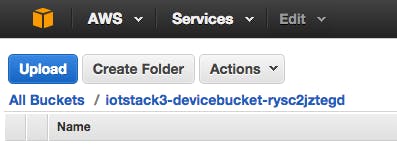 ?
? -
在某些瀏覽器中,您可以簡單地將文件拖放到頁面上指定的框中。在其他情況下,您可以使用增強上傳器復(fù)制文件夾中的所有文件。
?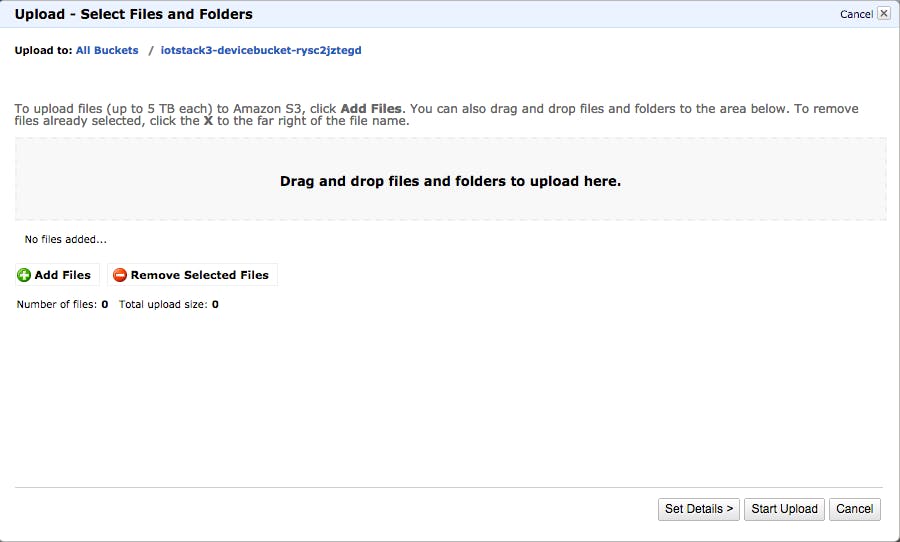 ?
?
或者,如果您設(shè)置了 AWS CLI 工具,則可以從命令行將可視化文件上傳到您的 S3 存儲桶。以下是用于復(fù)制文件的命令,其中 [YOUR S3 VISUALIZATION BUCKET] 是 CloudFormation 堆棧中名為“VisualizationBucketName”的輸出參數(shù)的值:
--recusive 可視化 :
現(xiàn)在,如果您單擊 CloudFormation 輸出中提供的鏈接,您將看到帶有流設(shè)備數(shù)據(jù)的可視化網(wǎng)站。
恭喜!!您已完成互聯(lián)馬拉卡!
- 英特爾Edison教程:UPM、MRAA
- 英特爾Edison Node JS物聯(lián)網(wǎng)報警系統(tǒng)
- 使用英特爾Edison和thethings.IO的自動窗簾
- 英特爾Edison閾值WiFi Grapher
- 用于演示英特爾Edison和SparkFun的機器人
- 連接的馬拉卡地震探測器
- 英特爾64和IA-32體系結(jié)構(gòu)軟件開發(fā)人員手冊 5次下載
- 2021年英特爾處理器排行榜文件下載 61次下載
- 英特爾Edison藍牙應(yīng)用指南 10次下載
- 用于OpenCL的英特爾FPGA SDK資料 8次下載
- 英特爾最小型內(nèi)核實現(xiàn)邊緣智能 0次下載
- 面向嵌入式應(yīng)用的英特爾Q965高速芯片組 24次下載
- 第二代英特爾奔騰M處理器 248次下載
- 基于英特爾XScale微體系結(jié)構(gòu)的英特爾80219通用PCI處理器 56次下載
- 英特爾(intel)815主板PCB板文件
- 使用英特爾AI PC為YOLO模型訓(xùn)練加速 432次閱讀
- 使用英特爾哪吒開發(fā)套件部署YOLOv5完成透明物體目標檢測 267次閱讀
- 使用PyTorch在英特爾獨立顯卡上訓(xùn)練模型 651次閱讀
- 英特爾電腦棒拆解 1.2w次閱讀
- 英特爾為什么要找三星代工生產(chǎn)芯片 8111次閱讀
- 英特爾推出的Ice Lake筆記本處理器能使圖形性能提升2倍 4128次閱讀
- 英特爾的Agilex FPGA發(fā)布 必將對當前的FPGA市場帶來一波最強的沖擊 1186次閱讀
- 英特爾的全新芯片架構(gòu)和六大技術(shù)新動向戰(zhàn)略說明 4864次閱讀
- 英特爾加速物聯(lián)網(wǎng)和AI落地這是一場人工智能馬拉松 3743次閱讀
- 英特爾、蘋果、高通、AMD的CPU有什么重大Bug嗎? 5746次閱讀
- 全新的英特爾無人機技術(shù) 5324次閱讀
- 一文詳解英特爾CPU驚天漏洞事件 4867次閱讀
- 英特爾對自動駕駛所做的準備工作 2501次閱讀
- 英特爾Edison計算平臺詳解 3951次閱讀
- 英特爾ultrabook五大技術(shù)揭秘 969次閱讀
下載排行
本周
- 1山景DSP芯片AP8248A2數(shù)據(jù)手冊
- 1.06 MB | 532次下載 | 免費
- 2RK3399完整板原理圖(支持平板,盒子VR)
- 3.28 MB | 339次下載 | 免費
- 3TC358743XBG評估板參考手冊
- 1.36 MB | 330次下載 | 免費
- 4DFM軟件使用教程
- 0.84 MB | 295次下載 | 免費
- 5元宇宙深度解析—未來的未來-風(fēng)口還是泡沫
- 6.40 MB | 227次下載 | 免費
- 6迪文DGUS開發(fā)指南
- 31.67 MB | 194次下載 | 免費
- 7元宇宙底層硬件系列報告
- 13.42 MB | 182次下載 | 免費
- 8FP5207XR-G1中文應(yīng)用手冊
- 1.09 MB | 178次下載 | 免費
本月
- 1OrCAD10.5下載OrCAD10.5中文版軟件
- 0.00 MB | 234315次下載 | 免費
- 2555集成電路應(yīng)用800例(新編版)
- 0.00 MB | 33566次下載 | 免費
- 3接口電路圖大全
- 未知 | 30323次下載 | 免費
- 4開關(guān)電源設(shè)計實例指南
- 未知 | 21549次下載 | 免費
- 5電氣工程師手冊免費下載(新編第二版pdf電子書)
- 0.00 MB | 15349次下載 | 免費
- 6數(shù)字電路基礎(chǔ)pdf(下載)
- 未知 | 13750次下載 | 免費
- 7電子制作實例集錦 下載
- 未知 | 8113次下載 | 免費
- 8《LED驅(qū)動電路設(shè)計》 溫德爾著
- 0.00 MB | 6656次下載 | 免費
總榜
- 1matlab軟件下載入口
- 未知 | 935054次下載 | 免費
- 2protel99se軟件下載(可英文版轉(zhuǎn)中文版)
- 78.1 MB | 537798次下載 | 免費
- 3MATLAB 7.1 下載 (含軟件介紹)
- 未知 | 420027次下載 | 免費
- 4OrCAD10.5下載OrCAD10.5中文版軟件
- 0.00 MB | 234315次下載 | 免費
- 5Altium DXP2002下載入口
- 未知 | 233046次下載 | 免費
- 6電路仿真軟件multisim 10.0免費下載
- 340992 | 191187次下載 | 免費
- 7十天學(xué)會AVR單片機與C語言視頻教程 下載
- 158M | 183279次下載 | 免費
- 8proe5.0野火版下載(中文版免費下載)
- 未知 | 138040次下載 | 免費
 電子發(fā)燒友App
電子發(fā)燒友App

















 創(chuàng)作
創(chuàng)作 發(fā)文章
發(fā)文章 發(fā)帖
發(fā)帖  提問
提問  發(fā)資料
發(fā)資料 發(fā)視頻
發(fā)視頻 上傳資料賺積分
上傳資料賺積分









評論